对于很多企业和政府的行政人员来说,日常工作中经常会需要撰写一些通知类或者政策性文件,一般情况下通知都是单行标题,但是如果是多个企业或者多个部门发布的联合公文,可能就需要双行标题或者多行标题,因此今天就来教大家一个快速制作多行标题的小技巧。
首先在Word中输入标题内容,然后调整标题的字号和字体颜色。
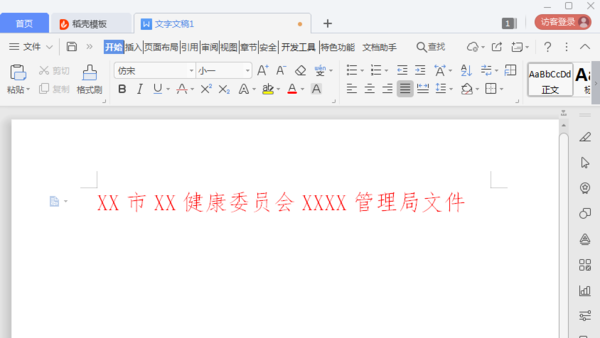
选中需要分为两行的文字,在工具栏中找到中文版式,选择双行合一,然后在弹出的对话框中点击确定,文字就会自动分为两行。
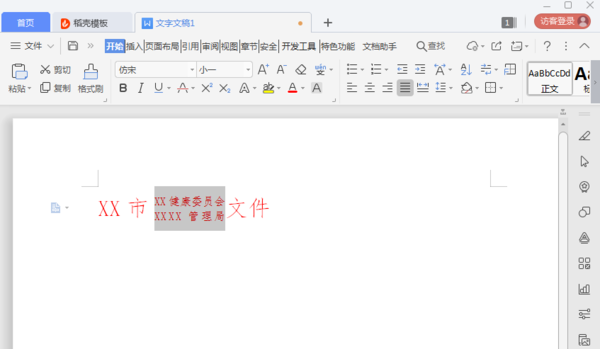
如果需要制作两行以上的标题,可以选择用插入表格的方法来制作。以三行标题为例,在Word工具栏中找到插入表格,插入一个三行两列的表格。
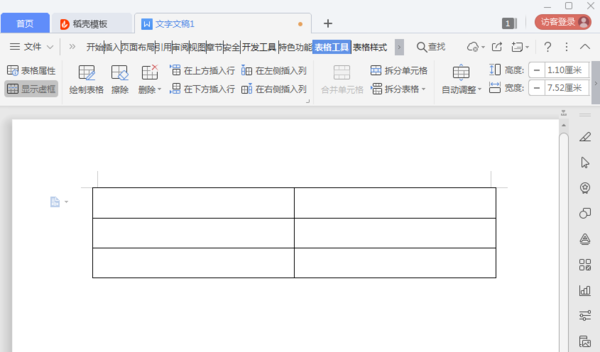
选中右侧的三个表格,选择合并单元格。
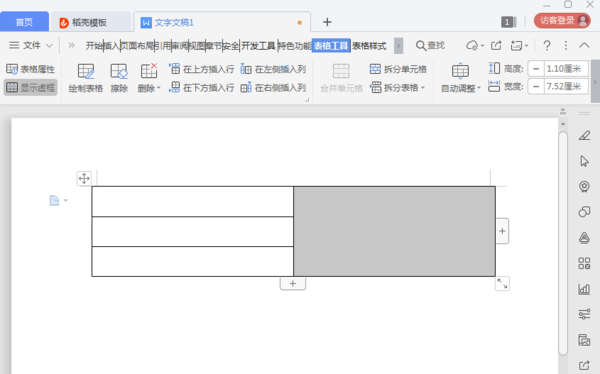
在表格中录入标题文字,接着选中表格后右键选择表格属性,在单元格页面选择居中,然后点击确定。
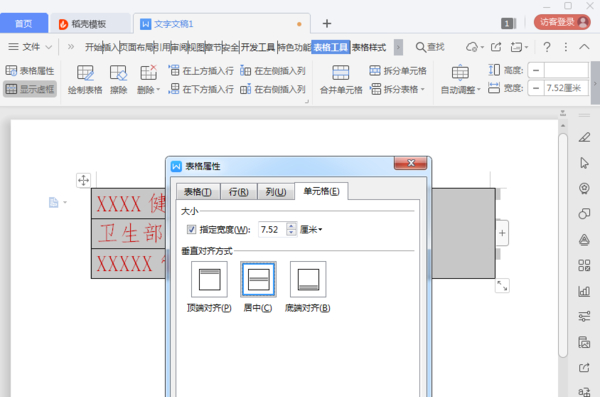
选择左侧的三行文字,点击工具栏中的分散对齐,然后调整一下表格最右侧边框线。
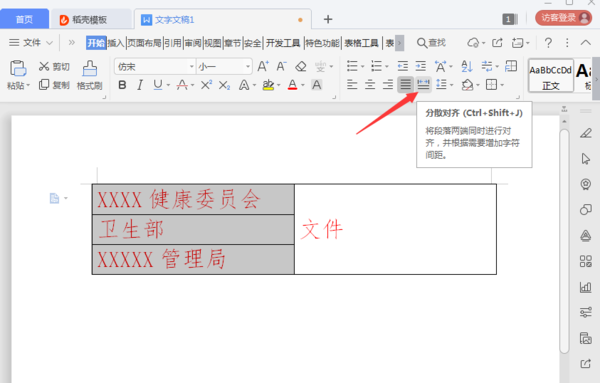
全选整个表格,在工具栏中找到表格样式,点击边框,选择无框线即可完成多行标题的制作。
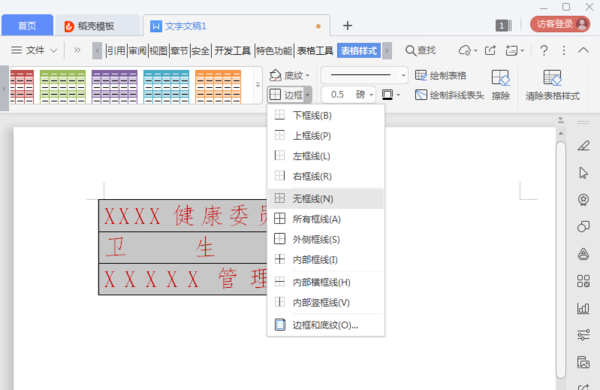
学会这个Word小技巧,相信能够帮助大家在撰写文件通知时更快更好的制作标题,节约时间。
新闻热点
疑难解答